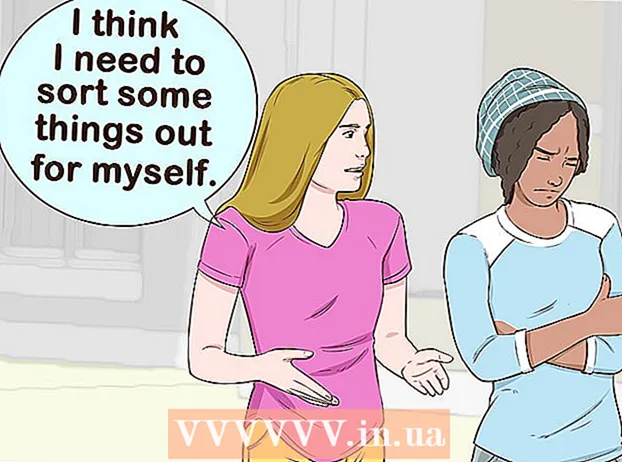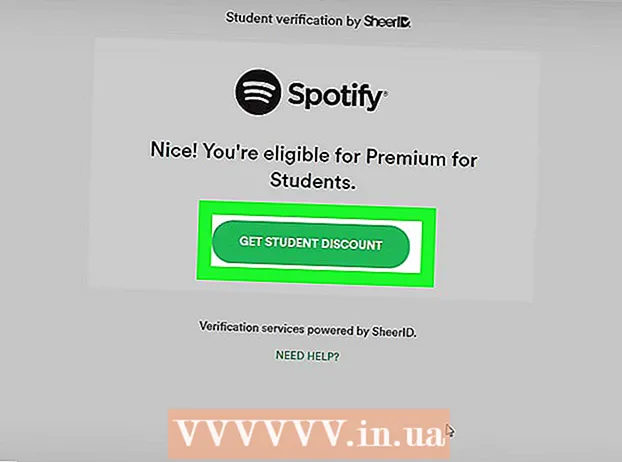ກະວີ:
Peter Berry
ວັນທີຂອງການສ້າງ:
17 ເດືອນກໍລະກົດ 2021
ວັນທີປັບປຸງ:
1 ເດືອນກໍລະກົດ 2024
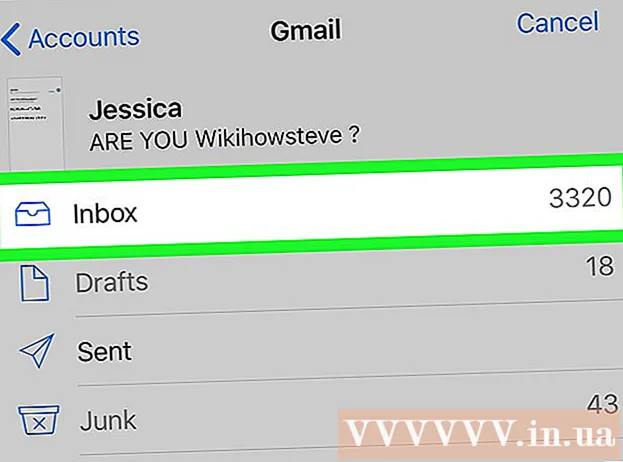
ເນື້ອຫາ
ໃນບົດຂຽນນີ້, wikiHow ຈະແນະ ນຳ ທ່ານກ່ຽວກັບວິທີການກູ້ຄືນອີເມວທີ່ຖືກຍ້າຍໄປທີ່ໂຟນເດີ Junk ທີ່ບໍ່ຖືກຕ້ອງໃນ Mail application ຂອງເວທີ iOS. ກົນລະຍຸດນີ້ຍັງຈະປ້ອງກັນຂໍ້ຄວາມທີ່ຄ້າຍຄືກັນຈາກການສົ່ງໄປສະແປມໃນອະນາຄົດ.
ຂັ້ນຕອນ
ເປີດແອັບ Mail Mail ໃນ iPhone ຫລື iPad ຂອງທ່ານ. ຮູບສັນຍາລັກນີ້ແມ່ນສີຟ້າພ້ອມດ້ວຍຊອງຈົດ ໝາຍ ສີຂາວພາຍໃນ. ທ່ານສາມາດຊອກຫາຕົວເລືອກຕ່າງໆໃນ ໜ້າ ຈໍເຮືອນ.
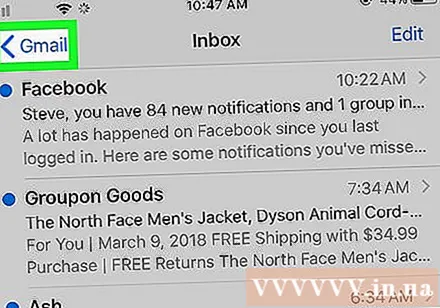
ກົດລູກສອນທີ່ຊີ້ໄປທາງຊ້າຍ. ມັນຢູ່ແຈເບື້ອງຊ້າຍດ້ານເທິງຂອງສ່ວນ Mail. ນີ້ຈະເປີດເມນູ Mailboxes.
ກົດ ຂີ້ຄ້ານ (ສະແປມ). ມັນມີສັນຍາລັກຂອງກ່ອງຈົດ ໝາຍ ທີ່ມີ "X" ຢູ່ໃນນັ້ນ.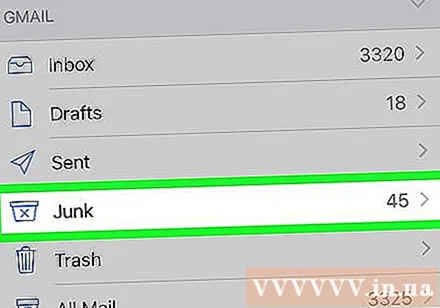
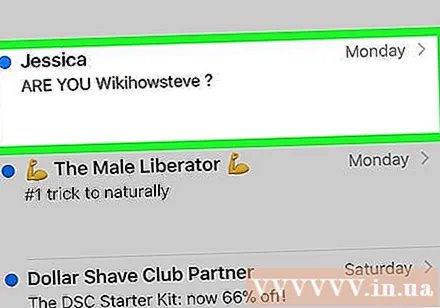
ແຕະຂໍ້ຄວາມທີ່ທ່ານຕ້ອງການທີ່ຈະຟື້ນຟູ. ຮູບສັນຍາລັກຈະສະແດງຢູ່ທາງລຸ່ມຂອງຫນ້າຈໍ.
ກົດໄອຄອນໂຟນເດີ. ມັນເປັນສັນຍາລັກທີ່ສອງຈາກເບື້ອງຊ້າຍຢູ່ທາງລຸ່ມຂອງ ໜ້າ ຈໍ. ບັນຊີລາຍຊື່ຂອງແຟ້ມຈະຖືກສະແດງ.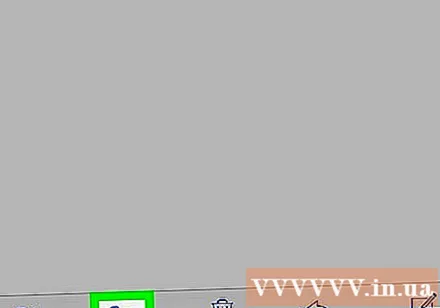
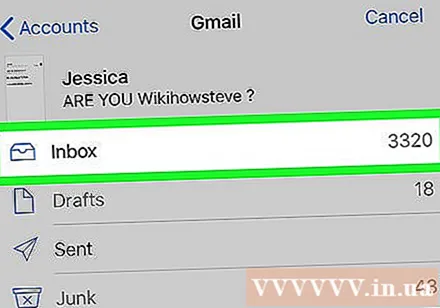
ກົດ ກ່ອງຈົດ ໝາຍ (inbox). ສິ່ງນີ້ຍ້າຍລາຍການທີ່ຖືກຄັດເລືອກໄປທີ່ກ່ອງຈົດ ໝາຍ. ຕໍ່ມາ, ອີເມວຄ້າຍຄືກັບອີເມວເຫລົ່ານີ້ຈະຖືກສົ່ງໄປທີ່ Inbox, ບໍ່ແມ່ນໄປທີ່ໂຟນເດີ Junk. ໂຄສະນາ